Loading... 首先官网地址:https://github.com/whyour/qinglong 我以ubuntu为例 如果你的主机是Ubuntu系统,并且没有特殊需求需要使用Alpine不支持的依赖,我建议你下载`whyour/qinglong:debian`镜像。 ```bash docker pull whyour/qinglong:debian ``` ## docker 部署 我这是按照官网教程,官网很详细,改成自己习惯的配置即可,我的配置如下 ```bash mkdir -p /docker/ql/data ``` ```bash docker run -dit \ -v /docker/ql/data:/ql/data \ -p 5700:5700 \ -e QlBaseUrl="/" \ -e QlPort="5700" \ --name qinglong \ --hostname qinglong \ --restart unless-stopped \ whyour/qinglong:debian ``` 命令解释 ```sh #curl -sSL get.docker.com | sh docker run -dit \ -v /docker/ql/data:/ql/data \ # 冒号后面的 5700 为默认端口,如果设置了 QlPort, 需要跟 QlPort 保持一致 -p 5700:5700 \ # 部署路径非必须,比如 /test -e QlBaseUrl="/" \ # 部署端口非必须,当使用 host 模式时,可以设置服务启动后的端口,默认 5700 -e QlPort="5700" \ --name qinglong \ --hostname qinglong \ --restart unless-stopped \ whyour/qinglong:debian ``` 启动docker后开放5700端口,直接前端页面访问即可 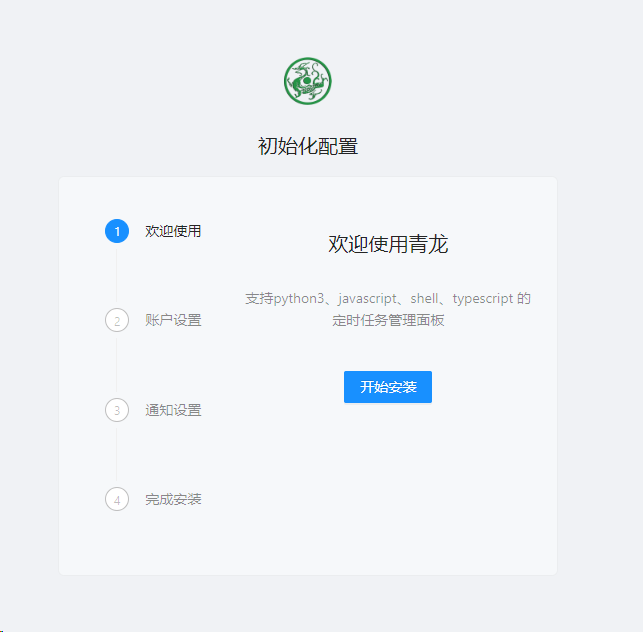 ## 使用脚本案例(小米社区全自动签到涨积分,轻松到五段) 我是基于这个项目:miui-auto-tasks(https://github.com/0-8-4/miui-auto-tasks)里面也有详细教程 进入到青龙面板后台,转到依赖管理,右上角新建依赖,依赖类型选python3 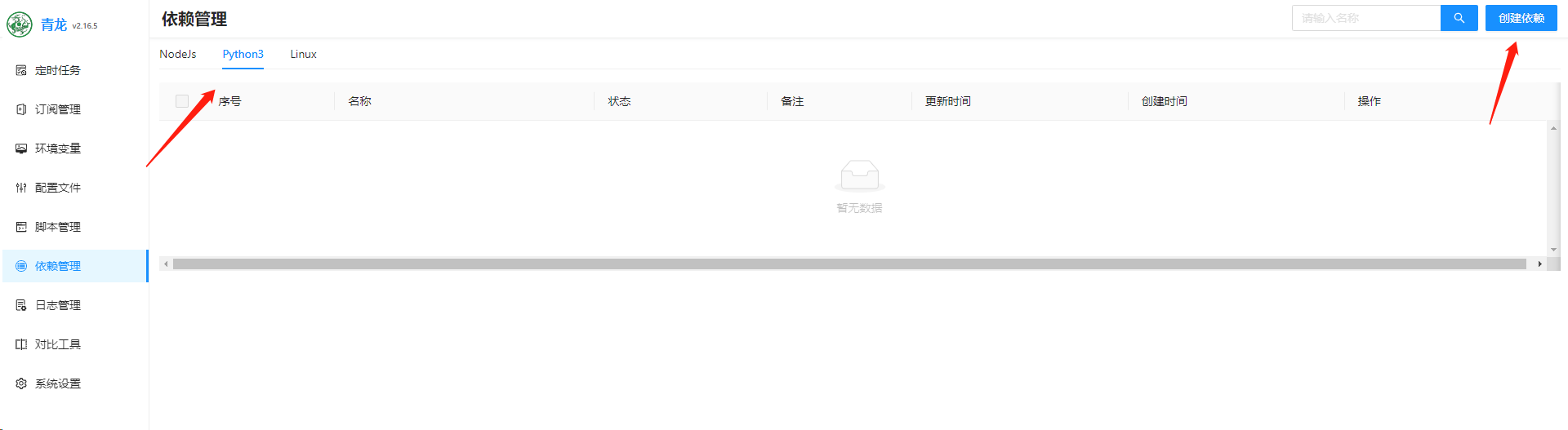 添加以下四个依赖。 ```bash requests python-dotenv PyYAML onepush ``` 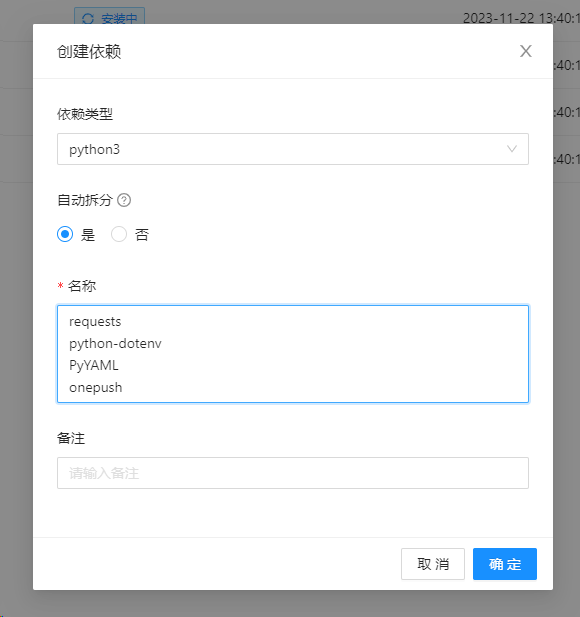 等待安装完成 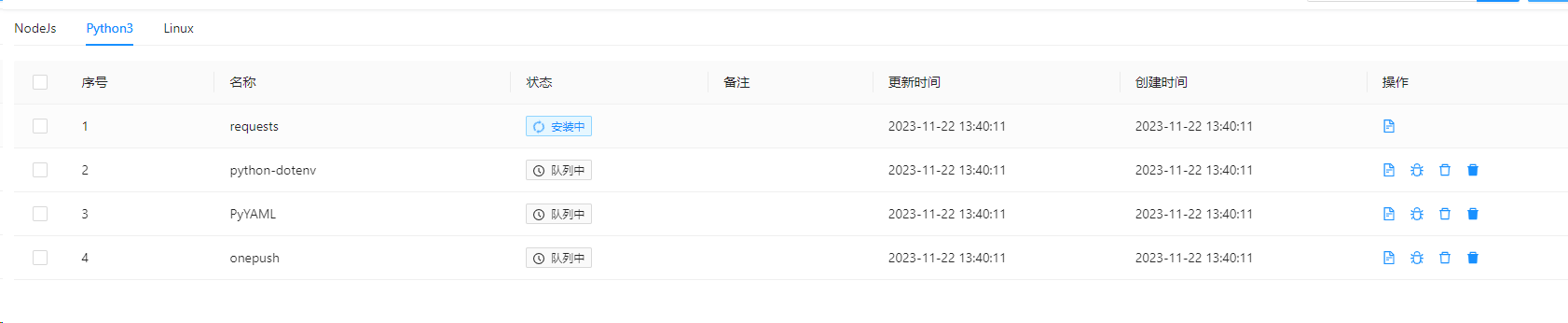 ## 任务添加 1. 确保你已安装并配置好[青龙面板](https://github.com/whyour/qinglong) 2. 在青龙面板的`订阅管理`中点击 `新建订阅` ,将下方命令参数复制到新建订阅窗口的 `名称` 中后手动设置定时规则,指定类型为 `interval` `每 1 天` 后点击确定,然后运行订阅并禁用订阅的自动运行,如不禁用将导致配置文件被覆盖。 ```bash ql repo https://github.com/0-8-4/miui-auto-tasks.git miuitask|firstrun utils|init utils|config master py|yaml|sh ``` 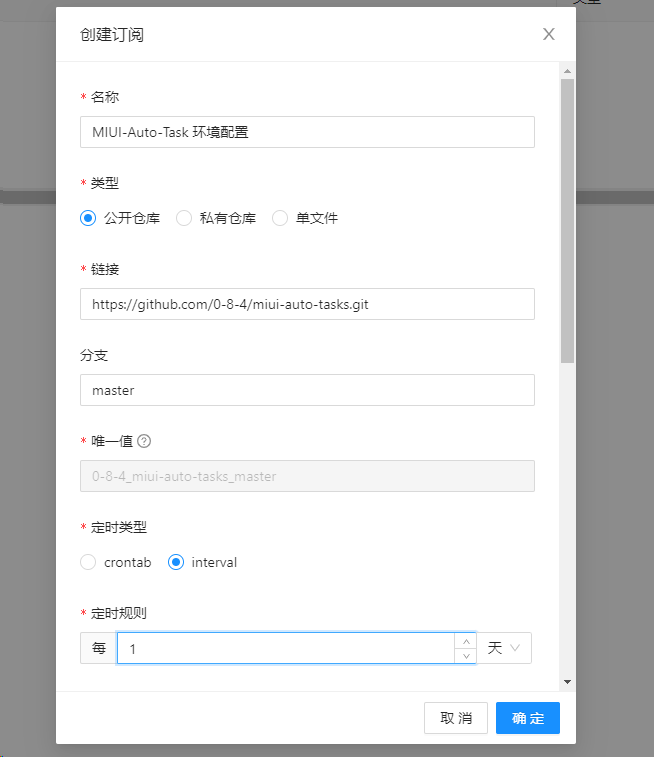 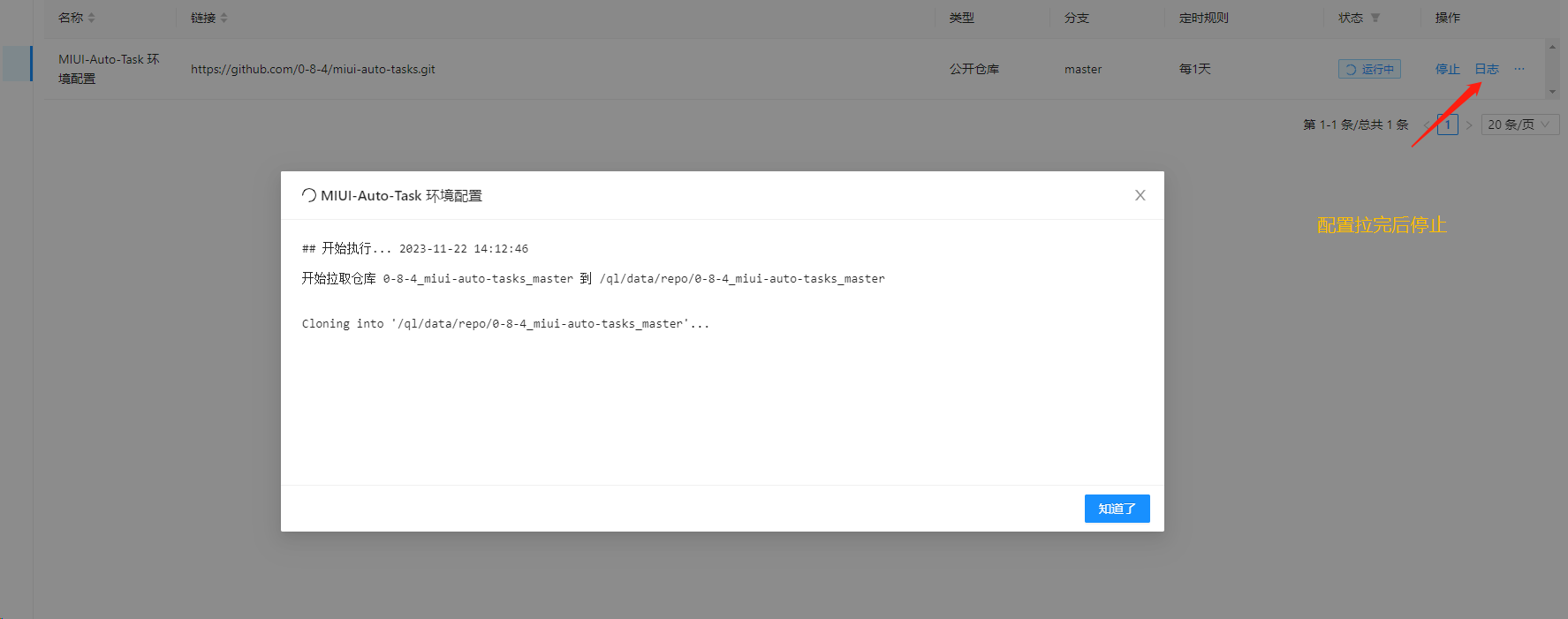 3. 在青龙面板的`定时任务`中运行名称为 `MIUI-Auto-Task 环境配置` 的任务,查看日志检查确定成功后即可**禁用**然后进行下一步 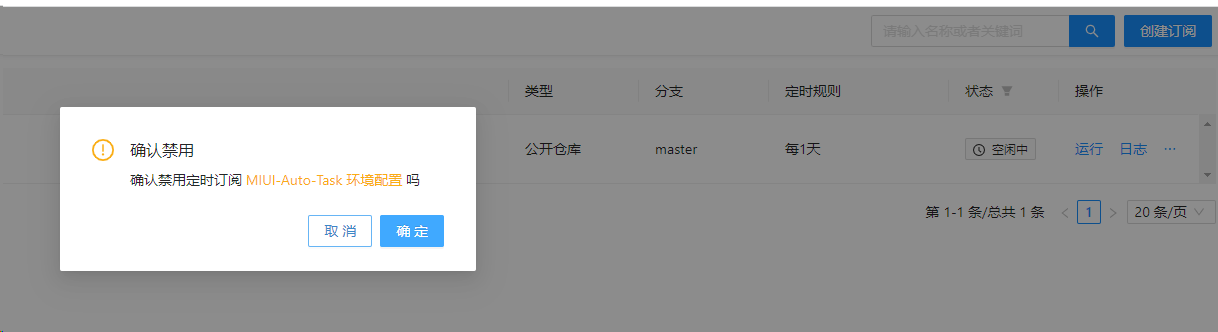 4. 在青龙面板的`脚本管理`中点击 `0-8-4_miui-auto-tasks_master` 文件夹,选中位于 `data` 下的 `config.yaml` 文件,参照官网Wiki的配置文件释义进行编辑并保存  5. 在青龙面板的`定时任务`中运行名称为 `MIUI-Auto-Task` 的任务,查看日志检查确定成功运行即可 ## 配置账号信息 进入脚本管理,选择项目中的config.yaml文件,再点击右上角的编辑按钮,编辑配置文件,我这里给出示例,请自行更改,编辑完成后保存。 ``` accounts: - uid: 1000000 # 小米账户ID 非小米账户用户名 password: abcde # 小米账户密码或其MD5哈希 user-agent: 'Mozilla/5.0 (Windows NT 10.0; Win64; x64) AppleWebKit/537.36 (KHTML, like Gecko) Chrome/111.0.0.0 Safari/537.36' # 登录小米社区时所用浏览器的 User-Agent # 可在此工具查看:https://tool.chinaz.com/useragent # 功能开关 check-in: true # 社区成长值签到,启用功能意味着你愿意自行承担相关风险 browse-user-page: true # 社区浏览个人主页10秒,启用功能意味着你愿意自行承担相关风险 browse-post: true # 社区浏览帖子10秒,启用功能意味着你愿意自行承担相关风险 thumb-up: true # 点赞帖子,启用功能意味着你愿意自行承担相关风险 browse-specialpage: true # 社区在活动期间可能会出现限时的“浏览指定专题页”任务,启用功能意味着你愿意自行承担相关风险 board-follow: true # 社区可能会出现限时的“加入圈子”任务,启用功能意味着你愿意自行承担相关风险 carrot-pull: true # 社区拔萝卜,启用功能意味着你愿意自行承担相关风险 # 若有多个账户,按照以下模板进行修改,使用时删除前端 #注释 - uid: 1000001 password: abcde user-agent: 'Mozilla/5.0 (Windows NT 10.0; Win64; x64) AppleWebKit/537.36 (KHTML, like Gecko) Chrome/111.0.0.0 Safari/537.36' carrot-pull: false check-in: true browse-specialpage: false # 功能开关 check-in: true # 社区成长值签到,启用功能意味着你愿意自行承担相关风险 browse-user-page: true # 社区浏览个人主页10秒,启用功能意味着你愿意自行承担相关风险 browse-post: true # 社区浏览帖子10秒,启用功能意味着你愿意自行承担相关风险 thumb-up: true # 点赞帖子,启用功能意味着你愿意自行承担相关风险 browse-specialpage: true # 社区在活动期间可能会出现限时的“浏览指定专题页”任务,启用功能意味着你愿意自行承担相关风险 board-follow: true # 社区可能会出现限时的“加入圈子”任务,启用功能意味着你愿意自行承担相关风险 carrot-pull: true # 社区拔萝卜,启用功能意味着你愿意自行承担相关风险 # 此部分为推送,可以直接删除 ONEPUSH: notifier: telegram params: title: markdown: false token: userid: logging: false # 归档日志到本地文件 version: v1.6.0 # config 文件版本号,debug用 ``` > **这里需要更改的只有uid和password部分,其他的可以照抄我的,但是注意我是启用了所有的功能,这样积分涨的是最快的,但是需要注意的是可能会导致账号被ban,所以谨慎考虑,关闭为false。** **这里需要说明下:** 1. uid不是小米账号名称,也不是绑定的手机号这些,这个可以在小米账号查看(https://account.xiaomi.com/)。 2. 密码我这里是明文保存,毕竟我自己用无所谓,但是如果多人建议用MD5。 3. 这个需要先在同一网络(同一内网)下登录网页版的小米社区(https://www.xiaomi.cn/),否则肯定是会被风控,且注意这个公网ip不能是随意变换。 4. 再次强调,使用有风险,被风控了也不要找作者,也更不要找我。 5. 5.首次编辑好后建议先备份一次配置文件,之后更新就可以不用再重新从头开始配置。 ## 其他配置文件 https://github.com/0-8-4/miui-auto-tasks/wiki 最后修改:2023 年 11 月 23 日 © 允许规范转载 打赏 赞赏作者 支付宝微信 赞 如果觉得我的文章对你有用,请随意赞赏